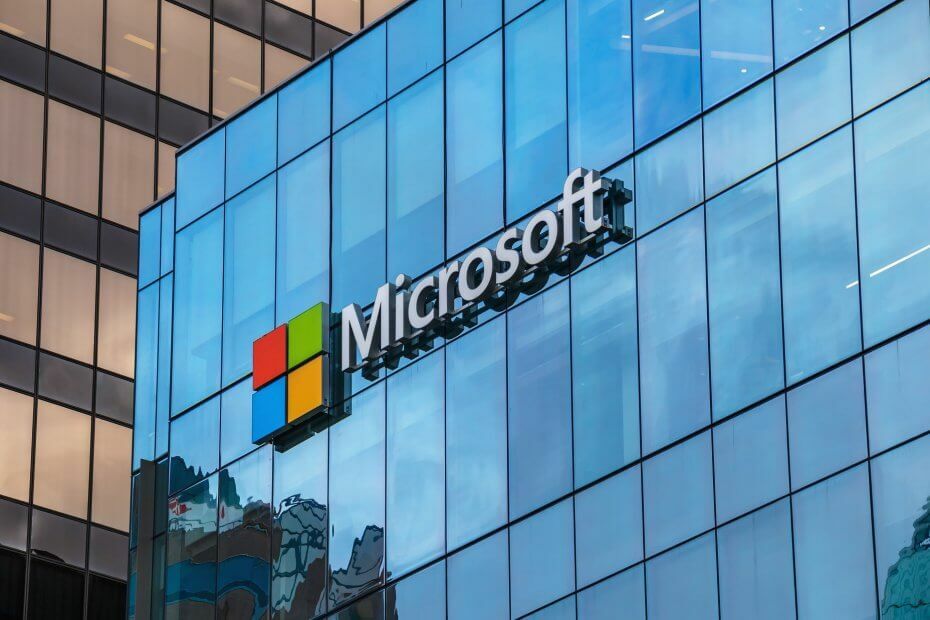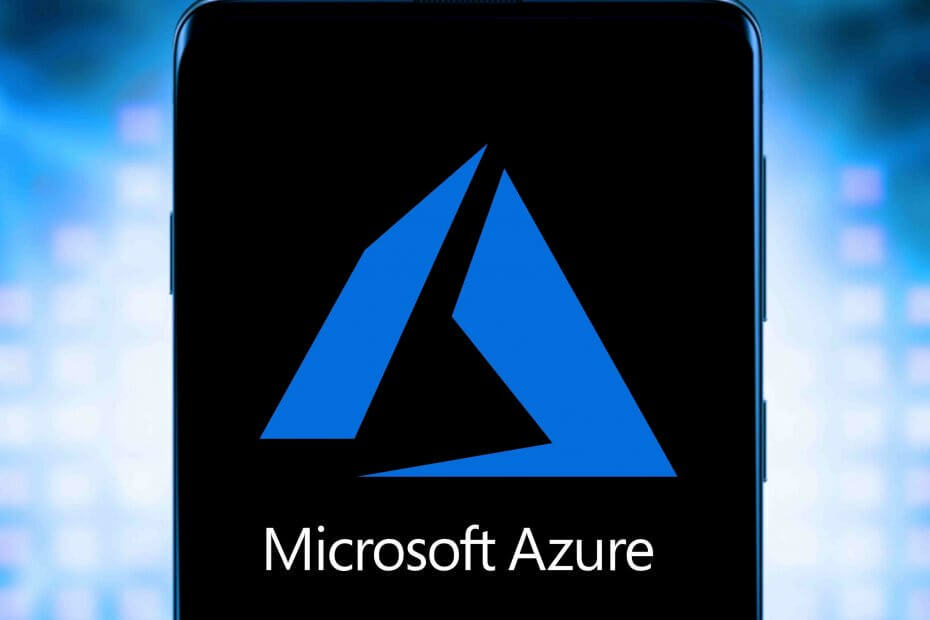Този софтуер ще поддържа драйверите ви работещи, като по този начин ви предпазва от често срещани компютърни грешки и отказ на хардуер. Проверете всичките си драйвери сега в 3 лесни стъпки:
- Изтеглете DriverFix (проверен файл за изтегляне).
- Щракнете Започни сканиране за да намерите всички проблемни драйвери.
- Щракнете Актуализиране на драйвери за да получите нови версии и да избегнете неизправности в системата.
- DriverFix е изтеглен от 0 читатели този месец.
Виртуален работен плот на Windows (известен също като WVD) е нова услуга за виртуална десктоп инфраструктура от Microsoft.
WVD позволява на организациите да имат достъп до настолни компютри с Windows 7 или Windows 10, хоствани на отдалечени сървъри, а именно чрез Azure сървърите на Microsoft.
Докато Microsoft вече има подобна услуга, известна като Remote Desktop Services (RDS) виртуален работен плот. WVD е далеч по-добър.
Някои от вас могат вече имат достъп към WVD и като се има предвид изключителната му полезност, знанието как да го настроите и свързването с него е задължително.
Как да настроя Windows Virtual Desktop?
Предпоставки
- Абонамент за Azure
- Изтеглете и инсталирайте Команди за Windows Virtual Desktop за Windows PowerShell на устройство.
- Конфигурирайте виртуалната си мрежа в Azure по такъв начин, че новите виртуални машини да имат вашия домейн контролер или Доменни услуги на Azure AD (Azure AD DS) зададен като DNS
- Уверете се, че всички ресурси на Azure са в един и същ регион
- Ако се нуждаете от безпроблемно единично влизане, ще ви е необходим AD FS или потребителите ще трябва да удостоверяват, когато получат достъп до виртуалната машина
След като бъдат изпълнени всички предпоставки, можете да започнете да настройвате Windows Virtual Desktop.
1. Позволете на WVD достъп до Azure AD
- Придвижете се до Страница за съгласие за виртуален работен плот на Windows
- Добавете своя Идент. № на клиент на Azure AD, наричан още Идентификационен номер на директория, и удари Изпращане
- Можете да намерите своя ID на Azure AD като посетите Портал на Microsoft Azure или чрез използване този уебсайт
- Промяна Вариант за съгласие да се Клиентско приложение и въведете същия идентификатор на клиент на Azure AD в полето за GUID или име на клиент на AAD
- Щракнете Изпращане
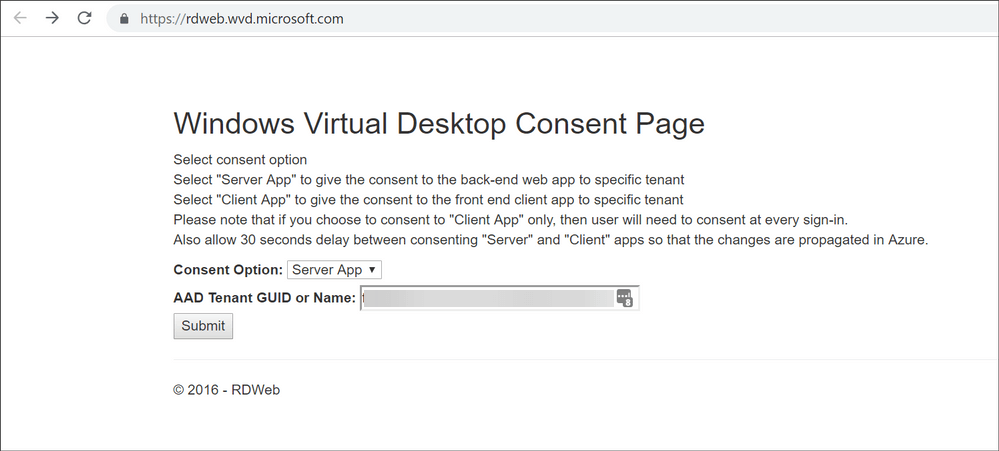
2. Задайте ролята на TenantCreator на потребителски акаунт
- Влезте в Портал на Microsoft Azure
- Отидете на Azure Active Directory от лявото меню
- Кликнете върху Корпоративни приложения
- Потърсете и изберете Виртуален работен плот на Windows
- Изберете Потребители и групи
- Изберете Добавяне на потребител, изберете Потребители и групи
- Изберете потребителя, който искате да превърнете в Наемател на WVD и удари Изберете, следван от Възлагане
3. Създайте клиент на WVD
Ще ви трябват две лични карти:
- Вашият Идент. № на клиент на Azure AD
- Вашият ID на абонамент за Azure
След това ще трябва да създадете PowerShell скрипт, където ще ви трябват тези два идентификатора.
4. Активирайте първия си пул за хост за виртуален работен плот на Windows
- Конфигурирайте основните настройки
- Конфигурирайте виртуалните машини.
- Това включва уточняване дали те са лични или обединени
- Конфигурирайте настройките на VM
- Въведете подробности за удостоверяване
- Създайте пул хост
След като бъдат направени конфигурациите, ще имате първата WVD среда.
Как да се свържа с виртуален работен плот на Windows?
След като приключите със създаването на вашия хост пул за виртуален работен плот на Windows, можете да изтеглите клиент за Windows, или използвайте HTML5 клиент.
1. Свържете се с Windows Virtual Desktop с клиента
- Изтеглете най-новото Отдалечен работен плот на Windows клиент
- Абонирайте се за фуража
- Отворете Windows Desktop клиента
- Изберете Абонирай се на главната страница
- Влезте с потребителския си акаунт, когато бъдете подканени
След като се абонирате, ще намерите виртуализираните приложения и настолни компютри в менюто „Старт“.
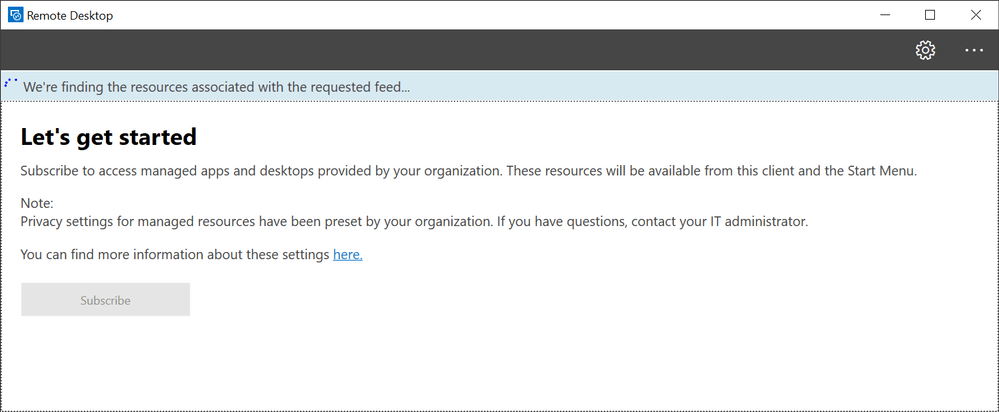
2. Свържете се с виртуалния работен плот на Windows с клиента HTML5
- Стартирайте всеки браузър, който поддържа HTML5
- Това работи и в двете нормално и режим инкогнито
- Посетете WVD уеб приложение
- Влезте, като използвате информацията, на която сте задали пълна сесия на работния плот
Ако успеете да се свържете с виртуален работен плот, използвайки или работния плот, или клиента на HTML5, трябва да можете да видите нещо подобно на това:
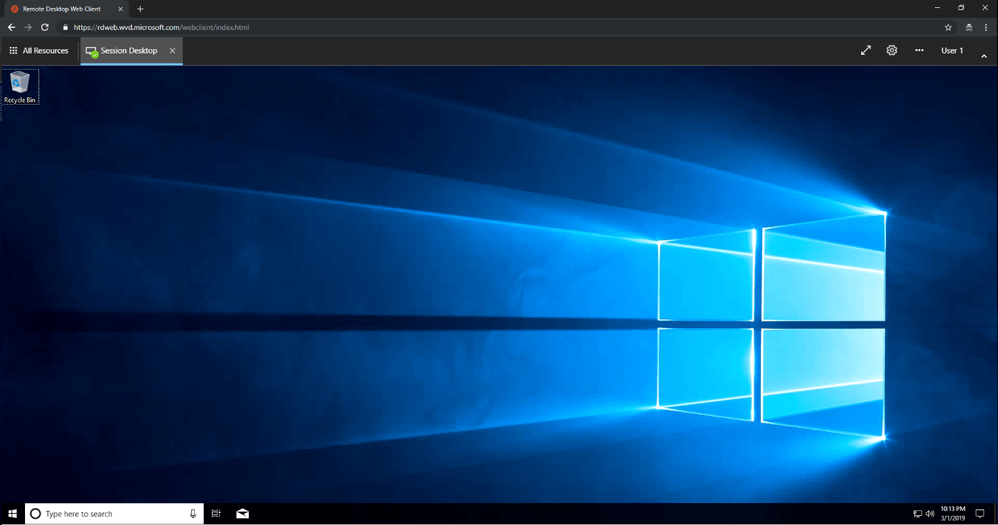
Следвайки тези стъпки, трябва да сте подготвени за времето, когато Windows Virtual Desktop ще станат широко достъпни.
Ако имате някакви други въпроси относно това как да използвате Windows Virtual Desktop, уведомете ни в раздела за коментари по-долу.
СВЪРЗАНИ СТАТИИ, КОИТО ТРЯБВА ДА ПРОВЕРИТЕ:
- Стартирайте програми на виртуални настолни компютри с VDesk за Windows 10
- Новото приложение за виртуален работен плот Peach презарежда виртуалните настолни компютри на Windows 10
- Windows 10 скоро ще ви позволи да преименувате виртуални настолни компютри